Ventoy 多系统盘制作
Ventoy是一款简单易用的开源工具,可以制作可启动U盘。使用Ventoy可以将ISO/WIM/IMG/VHD(x)/EFI等类型的文件直接拷贝到U盘中,并在启动时选择需要启动的文件。你还可以同时拷贝多个不同类型的镜像文件,并在Ventoy的菜单中进行选择。
此外,Ventoy还支持直接浏览并启动本地硬盘中的镜像文件。安装Ventoy后,同一个U盘可以支持x86 Legacy BIOS、IA32 UEFI、x86_64 UEFI、ARM64 UEFI和MIPS64EL UEFI模式,并且不影响U盘的日常使用。Ventoy支持大部分常见类型的操作系统,包括Windows、WinPE、Linux、ChromeOS、Unix、VMware、Xen等。此外,Ventoy已经测试了超过1000个镜像文件,并支持 distrowatch.com 网站上收录的90%以上的操作系统。制作启动U盘前,请务必重要数据防止数据丢失。
下载 Ventoy
首先需要从 Ventoy 的官方网站(https://www.ventoy.net/) 下载最新的Ventoy 软件。Ventoy 支持 Windows、Linux、Mac 等多个操作系统平台,根据自己的系统类型选择下载对应的版本。
蓝奏云下载地址;https://www.lanzoui.com/b01bd54gb
制作 Ventoy 启动 U 盘
将下载好的 Ventoy 软件解压缩,得到一个名为 Ventoy2Disk.exe 的可执行文件。将需要制作成 Ventoy 启动 U 盘的 U 盘插入电脑,运行 Ventoy2Disk.exe,按照如下步骤进行操作:
1.选择要制作成 Ventoy 启动 U 盘的 U 盘;
2.点击 安装按钮,等待制作过程完成。
将 ISO 镜像文件复制到 U 盘上
Ventoy 制作好的启动 U 盘中可以创建一个名为 ventoy 的文件夹,将需要安装的 ISO 镜像文件直接复制到该文件夹中即可。Ventoy 支持大多数操作系统的 ISO 镜像文件,如 Windows、Linux、FreeBSD、Android、ChromeOS 等。
启动电脑并选择启动项
将制作好的 Ventoy 启动 U 盘插入需要安装系统的电脑中,启动电脑并进入 BIOS 设置界面。在启动项设置中选择 U 盘为第一启动项,保存设置并重启电脑。
重启后,Ventoy 启动菜单会自动显示在屏幕上,其中包含了 U 盘上所有的 ISO 镜像文件。通过方向键选择需要安装的系统,按下 Enter 键即可进入系统安装界面,完成操作即可。
注意事项:
如果需要添加或删除 ISO 镜像文件,只需要将文件直接复制到或从 ventoy 文件夹中删除即可。
Ventoy 支持 UEFI 和 Legacy BIOS 两种启动模式,根据自己的电脑选择对应的模式进行启动。 如果出现启动失败等问题,可以在启动菜单中选择 Ventoy 的高级选项,进行相关设置调整。 总之,Ventoy 操作简单、方便,使用后不需要进行格式化 U 盘等操作,可以实现一个 U 盘多个系统的启动。如果需要安装多个系统,Ventoy 是一个非常不错的选择。

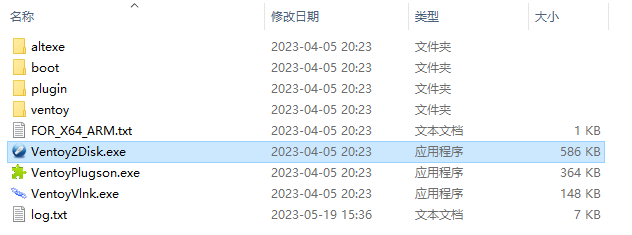

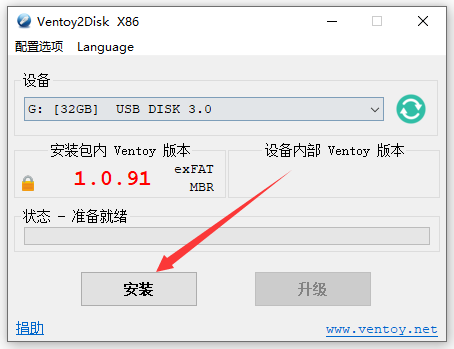
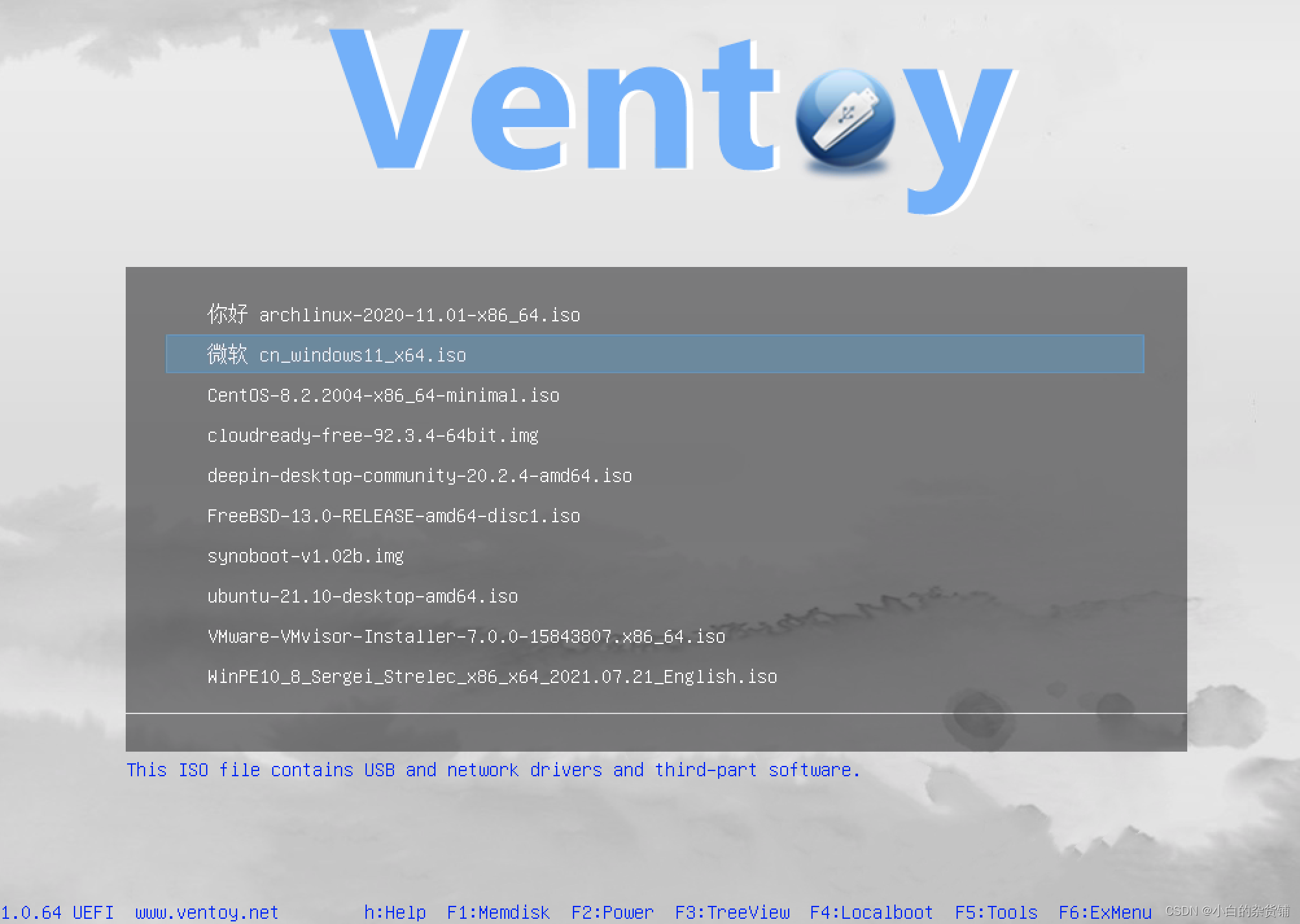
No Comments